¿Qué hago si no se pueden encontrar los discos de un ECS creado a partir de una imagen de CentOS?
Síntoma
Generalmente, esto se debe a que el módulo xen-blkfront.ko no se carga durante el inicio. Es necesario modificar los parámetros de inicio del kernel del sistema operativo. Figura 1 muestra la pantalla de inicio después del inicio de sesión en el ECS.
Solución
Realice las siguientes operaciones para modificar los parámetros de arranque del kernel del sistema operativo:
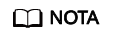
Estas operaciones deben realizarse después de que se inicie el sistema operativo. Se recomienda modificar los parámetros de arranque del kernel en el ECS utilizado para crear la imagen.
- Ejecute el siguiente comando para iniciar sesión en el sistema operativo:
lsinitrd /boot/initramfs-`uname -r`.img |grep -i xen
- Si el resultado del comando contiene xen-blkfront.ko, póngase en contacto con el servicio al cliente.
- Si no se muestra ningún resultado de comando, vaya a 2.
- Haga una copia de respaldo del archivo de configuración de GRUB.
- Utilice el editor vi para abrir el archivo de configuración de GRUB. Ejecute el siguiente comando (usando CentOS 7 como ejemplo):
vi /boot/grub2/grub.cfg
- Agregue xen_emul_unplug=all al kernel de arranque predeterminado.
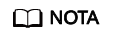
Busque la línea que contiene root=UUID= y agregue xen_emul_unplug=all al final de la línea.
menuentry 'CentOS Linux (3.10.0-229.el7.x86_64) 7 (Core) with debugging' --class centos --class gnu-linux --class gnu --class os --unrestricted $menuentry_id_option 'gnulinux-3.10.0-229.el7.x86_64-advanced-bf3cc825-7638-48d8-8222-cd2f412dd0de' { load_video set gfxpayload=keep insmod gzio insmod part_msdos insmod ext2 set root='hd0,msdos1' if [ x$feature_platform_search_hint = xy ]; then search --no-floppy --fs-uuid --set=root --hint='hd0,msdos1' bf3cc825-7638-48d8-8222-cd2f412dd0de else search --no-floppy --fs-uuid --set=root bf3cc825-7638-48d8-8222-cd2f412dd0de fi linux16 /boot/vmlinuz-3.10.0-229.el7.x86_64 root=UUID=bf3cc825-7638-48d8-8222-cd2f412dd0de xen_emul_unplug=all ro crashkernel=auto rhgb quiet systemd.log_level=debug systemd.log_target=kmsg initrd16 /boot/initramfs-3.10.0-229.el7.x86_64.img } - Presione Esc, escriba :wq y presione Enter para salir del editor de vi.
- Cree una imagen usando el ECS, cargue y registre la imagen en la plataforma en la nube.







